Reklaam
Kuigi on palju inimesi, kes kasutavad ainult piiratud koguses brauseri laiendused Parimad Firefoxi lisadFirefox on kuulus oma laienduste poolest. Kuid millised lisad on kõige kasulikumad? Siin on need, mis on meie arvates kõige paremad, mida nad teevad ja kust saate neid leida. Loe rohkem , on ka teisi, kes kasutavad, proovivad ja kontrollivad arvukalt. Kui kuulute viimasesse kategooriasse, siis on ilmselt aeg puhastada need lisandmoodulid, mida te enam ei soovi, ei meeldi ega vaja.
Laiendite koristamise põhjused
Nii nagu siis, kui on aeg vabaneda järjehoidjatest, mida te enam ei vaja, mõelge laiendustele samamoodi. Nende eemaldamine, mida te enam ei kasuta, võib vähendada teie tööriistariba segadust, lühendada kontekstimenüüd, puhastada rakenduse ekraani, hoidke brauser sujuvalt töös Ärge loobuge Chrome'ist enne, kui olete selle esimese teinudKui soovite kaaluda Chrome'i kraavist loobumist ja lülituda Internet Exploreri või Firefoxi juurde, saan sellega suhelda. Mõned lahendused aitasid Chrome'i pisut täiustada, kuid probleemi lahendas ainult üks asi. Loe rohkem
ja pakkuda teile täpseid tööriistu, mida soovite ja vajate.Lisaks võivad olla laiendid, mida enam ei toetata, mis ei tööta nii hästi kui vanasti või üldse, või põhjustavad konflikte teiste laienditega. Ja mõnikord lihtsalt unustame või ei võta nende eemaldamiseks aega. Niisiis, las koristamine algab!

Kust alustada
Esimene asi, mida teha, on heita pilk oma tööriistaribale ja esitada endale mõned küsimused. Kas kasutate neid laiendusi regulaarselt ja kui jah, siis kui sageli? Kas vajate pikendusi tõesti ja kas nende olemasolust on kasu? Kas teatud laiendused ei tööta enam nii, nagu vanasti?

Järgmisena tahate sama teha ka nende laiendite puhul, mis on näiteks rakendused Chrome'i jaoks 25 unikaalset Chrome'i rakendust, mis on ebaharilikult kasulikudSeal on nii palju unikaalseid seinakontaktideta Chrome'i laiendusi, mida paljud inimesed kunagi ei otsiks, kuid oleksid tegelikult ebaharilikult kasulikud. Siin on neid kõigest 25. Loe rohkem või Firefoxi kontekstimenüüs. Lõpuks avage oma laiendus või lisandmoodulihaldur. Võite tegelikult kokku puutuda mõnega, kellest te ei saanud aru, et isegi seal olete.
Keelamine vs. Eemaldamine
Pidage meeles, et laienduse keelamine erineb selle eemaldamisest. Võite otsustada, et kuigi te ei kasuta seda sageli, soovite lihtsalt selle lühikeseks ajaks välja lülitada ja hiljem uuesti aktiveerida. See on näide sellest, millal soovite lihtsalt laiendi keelata.
Nende laienduste jaoks, mida te kindlasti tahan eemaldada 10 tüütut Chrome'i probleemi ja kuidas neid parandadaKui teil on Chrome'i probleeme, olete jõudnud õigesse kohta. Selles artiklis vaatleme mõnda levinumat viga ja pakume juhiseid nende parandamiseks. Loe rohkem kuna te ei kasuta neid üldse, need enam ei tööta või põhjustavad nad teile konflikti, siis pigem soovite need eemaldada, mitte keelata. Nende eemaldamine desinstallib need brauserist ja kui meelt muudame, peate need uuesti installima.
Kuna igal brauseril on laienduste keelamiseks ja eemaldamiseks veidi erinev meetod, siis käsitleme neid nelja eraldi.
Chrome
Laienduse saate oma tööriistaribalt kiiresti eemaldada, paremklõpsates sellel ja valides Eemaldage Chrome'ist. Seejärel peate hüpikaknas selle eemaldamise kinnitama, klõpsates nuppu Eemalda nuppu. Samuti on teil võimalus kontrollida Teata väärkohtlemisest vajadusel kast.
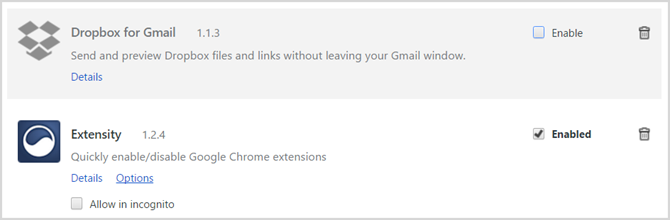
Installitud laienduste täieliku loendi ja võimaluse vajaduse korral need keelata saate navigeerida oma laienduste halduris. Klõpsake menüünupul (kolmepunktiline) ja kerige alla Veel tööriistuja valige Laiendused.
Siin näete täielikku loendit nende keelamise või eemaldamise võimalustega. Eemaldatavate jaoks klõpsake lihtsalt prügikasti ikooni ja kinnitage seejärel hüpikaknas eemaldamine.
Firefox
Kui paremklõpsake Firefoxi tööriistaribal laiendil, pole teil võimalust seda brauserist eemaldada. Saate selle eemaldada ainult tööriistaribalt. Pidage meeles, et see ei keela laiendust ega desinstalli seda, see lihtsalt eemaldab selle tööriistaribalt.
Laiendi keelamiseks või eemaldamiseks Firefoxis minge laienduste haldurisse. Saate valida Tööriistad> Lisandmoodulid klõpsake menüüst nuppu Lisandmoodulid või tööriista kiirklahvi Ctrl + tõstuklahv + A.
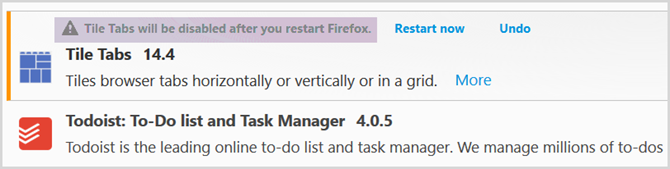
Kui olete näinud installitud lisandmoodulite täielikku loendit, on nupud selgelt tähistatud Keela või Eemalda neid. Pange tähele, et mõne funktsiooni keelamiseks või eemaldamiseks peate brauseri taaskäivitama ja kui see on asjakohane, kuvatakse see teade. Lisaks teisaldatakse need, kelle olete keelanud, loendi halli jaotise põhja, et saaksite neid hiljem hõlpsasti uuesti lubada.
Ooper
Opera puhul peate keelamiseks ja eemaldamiseks minema otse laienduste haldurisse. Võite paremklõpsake oma tööriistariba laiendil ja valige Halda laiendit või klõpsake nuppu Menüü> Laiendid> Halda laiendusi.
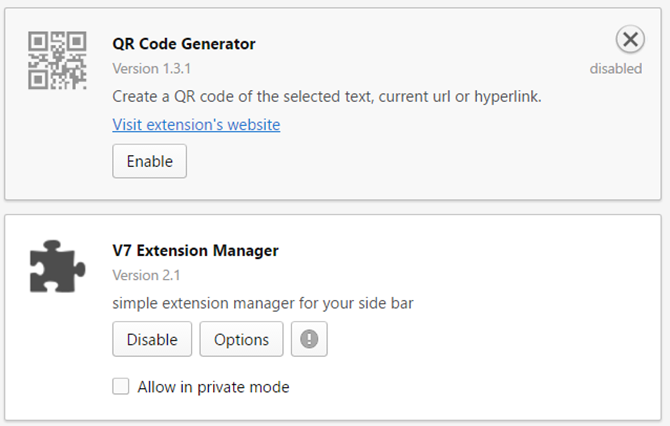
Iga installitud laienduse korral Keela nuppu kuvatakse teile silmapaistvalt. Kõik, mida keelate, on hallid. Laiendi täielikuks eemaldamiseks peate hiire paigutama laiendusala ja klõpsama nuppu X kui see ilmub paremas ülanurgas. Seejärel kinnitage hüpikaknas eemaldamine ja valige Okei.
Safari
Safari, nagu Firefox, pakub viisi laiendi eemaldamiseks tööriistaribalt seda desinstallida. Selleks paremklõpsake lihtsalt tööriistaribal ja valige Tööriistariba kohandamine. Seejärel saate need, mida te ei soovi enam kuvada, tööriistariba alalt välja tõmmata.
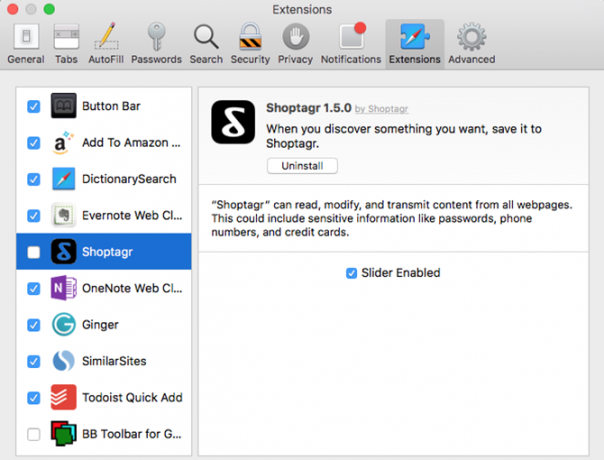
Laienduste halduris liikumiseks klõpsake nuppu Safari menüüst ja siis Eelistused. Seejärel valige Laiendused hüpikaknas. Vasakul asuvate märkeruutudega saate laiendusi hõlpsalt keelata ja lubada. Laiendi täielikuks eemaldamiseks klõpsake nuppu Desinstallige paremal asuva kirjelduse all olevat nuppu.
Kasulikud tööriistad
Peaaegu irooniliselt on olemas brauserilaiendid, mis aitavad teil laiendusi hallata 3 Chrome'i laiendust oma Chrome'i laienduste haldamiseksGoogle Chrome'il on palju teie jaoks sobivaid laiendusi. Kuid nagu iga töötajate kollektsiooni korral, tuleb ka siis, kui jõud on piisavalt suur, saada juhid, et veenduda, et kõik töötab sujuvalt. Loe rohkem , seega tundub sobilik neid mainida. Siin on mõned tööriistad, mida soovite salvestada või eksportida nende loendist või keelata ja lubada laiendid ühe klõpsuga.
Chrome'il on laiend nimega Extensity, mis võimaldab teil laiendused ja rakendused kiiresti keelata või lubada. Kui klõpsate tööriistaribal nuppu, näete kompaktset loendit. Seejärel valige lihtsalt keelamine või lubamine, kui puuetega inimesed on hallid. Ülaosas oleva lüliti klahvi abil saate ka kõik laiendused (mitte rakendused) keelata.
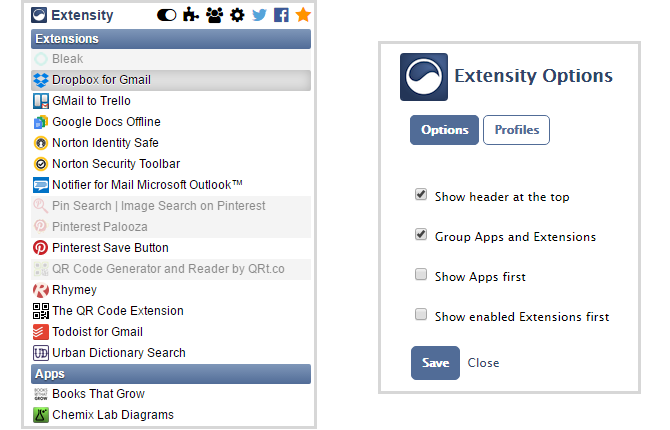
Firefoxi jaoks lihtne lisahaldur [pole enam saadaval]
Firefoxi jaoks saate vaadata lihtsat lisandmoodulihaldurit. Lihtsalt klõpsake tööriistariba nupul, et saada installitud laiendite loend koos võimalustega, et neid kõiki korraga lubada või keelata, klõpsates ülaosas hammasrattaikooni. Seda saate teha ka individuaalse lisandmooduli abil, libistades selle kõrval asuvat lülitit.
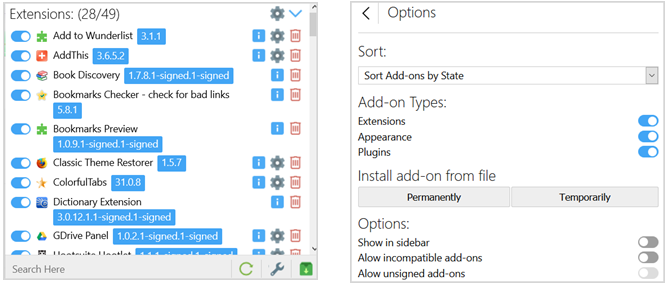
Teatud laienduse desinstallimiseks klõpsake paremal asuvat prügikasti ikooni. See tööriist võimaldab teil valida, milliseid tüüpe loendis näha, näiteks laiendus või pistikprogramm, ja saate sortida loendit riigi, nime või kuupäeva järgi.
Opera võimalus on V7 Extension Manager. See tööriist salvestab teie laienduste loendi HTML-failina. See pakub teile ka käepärase nupu, mis avab teie laienduste loendi. Seejärel saate kõik keelata, kõik lubada või ühekaupa eemaldada.
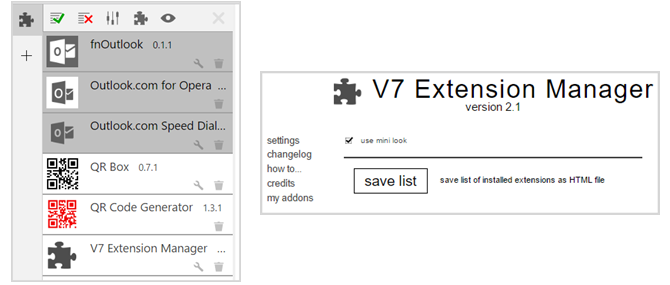
Kas te teostate laienduste puhastusi?
Kas piirate kasutatavate brauserilaiendite arvu või proovite neid tonnide kaupa ja teete hiljem puhastuse? Kas on veel mõnda lahedat tööriista, nagu mainitud, mis aitab laiendusi hallata?
Palun jagage oma mõtteid allpool olevates kommentaarides.
Piltide autorid: limpido / Shutterstock
Koos oma infotehnoloogia bakalaureusekraadiga töötas Sandy aastaid IT-valdkonnas projektijuhi, osakonnajuhataja ja PMO juhina. Seejärel otsustas ta järgida oma unistust ja kirjutab nüüd täiskohaga tehnoloogiast.

